ტალახიანი, ბუნდოვანი ფონის ეფექტი სურათზე ახლა უფრო პოპულარულია, ვიდრე ოდესმე. მსგავსი ეფექტის მიღწევა შესაძლებელია სპეციალური პარამეტრებით და კამერის ჩამკეტის სიჩქარით. მაგრამ თუ თქვენ უკვე გაქვთ რეგულარული ფონის სურათი და გსურთ მისი დაბინდვა, მაშინ მხოლოდ Photoshop დაგეხმარებათ. როგორ მივაღწიოთ ამ ეფექტს აღწერილია ქვემოთ.

ინსტრუქციები
Ნაბიჯი 1
აირჩიეთ ფოტო, სადაც გსურთ ფონის შეცვლა. უმჯობესია აირჩიოთ მაღალხარისხიანი გამოსახულება, რომლის წინა პლანზე დიდი ფიგურაა - ამ შემთხვევაში, საბოლოო შედეგი გაცილებით უკეთ გამოიყურება. შეეცადეთ თავიდან აიცილოთ ძალიან მცირე დეტალების მქონე ფოტოსურათები - მაგალითად, საკმაოდ რთული იქნება მსგავსი ეფექტის გაკეთება ფოტოზე, სადაც გოგონას ძალიან გაშლილი თმა აქვს.

ნაბიჯი 2
ახლა გაუშვით Adobe Photoshop და გახსენით ფოტო, რომელთანაც იმუშავებთ. ამ ფოტოზე, ფონი უკვე ოდნავ ბუნდოვანია, შემდეგ კი ეფექტს გავაუმჯობესებთ.
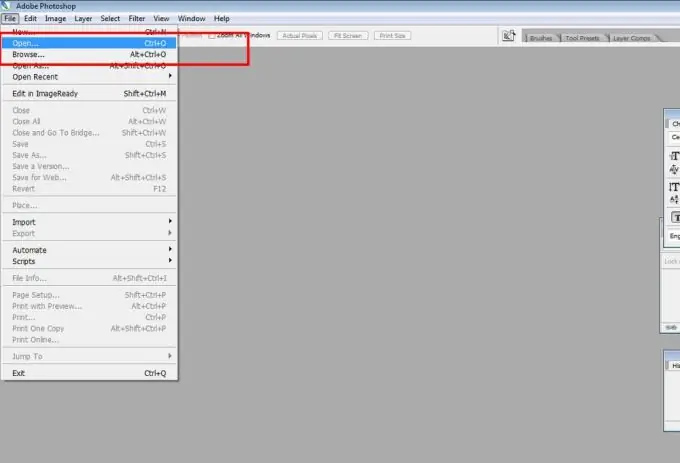
ნაბიჯი 3
ახლა ინსტრუმენტთა კოლოფიდან აირჩიეთ 'Pen tool'. ზედა ზოლზე აირჩიეთ ხატი სკვერზე ბუმბულით.
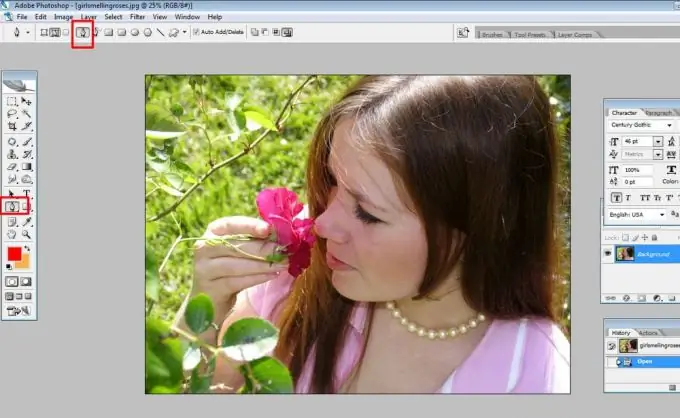
ნაბიჯი 4
კალმის გამოყენებით, წერტილების განთავსება კონტურის გასწვრივ, გამოკვეთეთ ფორმა, რომელიც წინა პლანზე იქნება. ჩვენს შემთხვევაში, ეს არის გოგონას და ყვავილის ფიგურა, გარდა ამისა, ჩვენ ფოთლების ნაწილს წინა პლანზე დავიპყრობთ. შეეცადეთ აკურატულად მივაკვლიოთ სურათის დეტალების "ამოკვეთის" გარეშე. ყველაფერი რაც რჩება კონტურის მიღმა, იქნება ბუნდოვანი ფონი. თუ ვერ შეძლებთ ბილიკის თანაბრად პოვნას, მაშინ ჯობია მეტი სივრცე დაიჭიროთ, ვიდრე ნაკლები - მომავალში ის შეიძლება გამოსწორდეს. სამკერვალო ბიზნესში ამას ეწოდება ნაკერების შემწეობა.
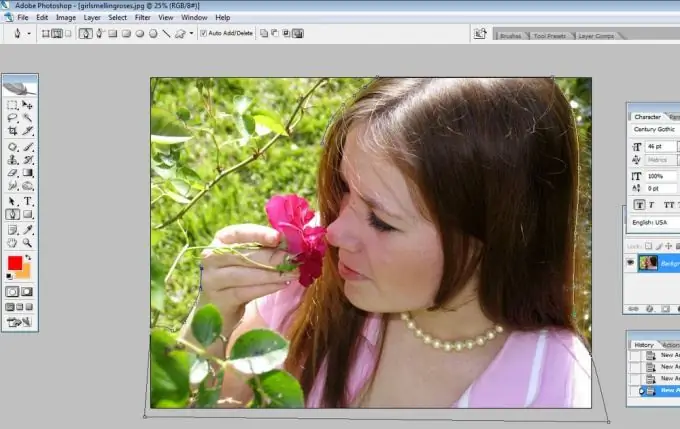
ნაბიჯი 5
დააჭირეთ სურათს მაუსის მარჯვენა ღილაკით და აირჩიეთ ბრძანება "არჩევანის გაკეთება". თქვენი ობიექტი ახლა ხაზგასმულია წერტილოვანი ხაზით.
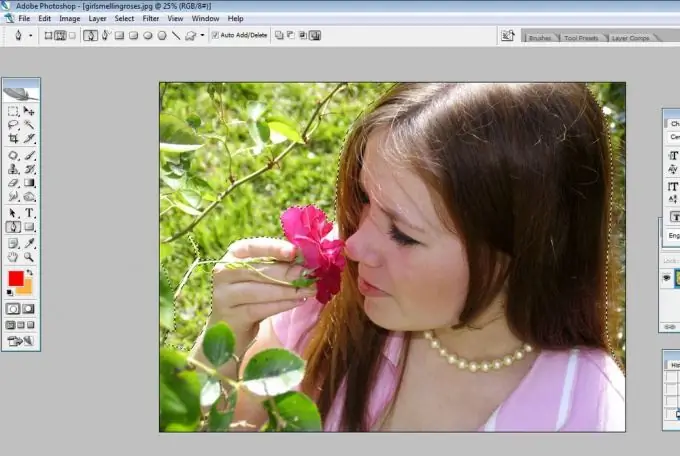
ნაბიჯი 6
ზედა მენიუდან აირჩიეთ "აირჩიეთ" და შემდეგ "შებრუნებული". ახლა ჩვენ გვაქვს ფონი შერჩეული და არა ობიექტი.

ნაბიჯი 7
ახლა ზედა მენიუში აირჩიეთ "Filter" ჩანართი, შემდეგ "Blur", შემდეგ "Gaussian Blur".
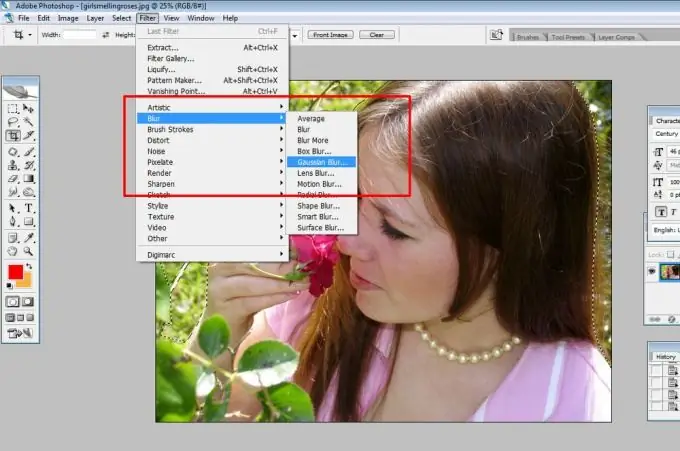
ნაბიჯი 8
გამოჩნებულ ფანჯარაში დააყენეთ სასურველი მნიშვნელობა. ამ შემთხვევაში, ჩვენ ავირჩევთ 20-ს.
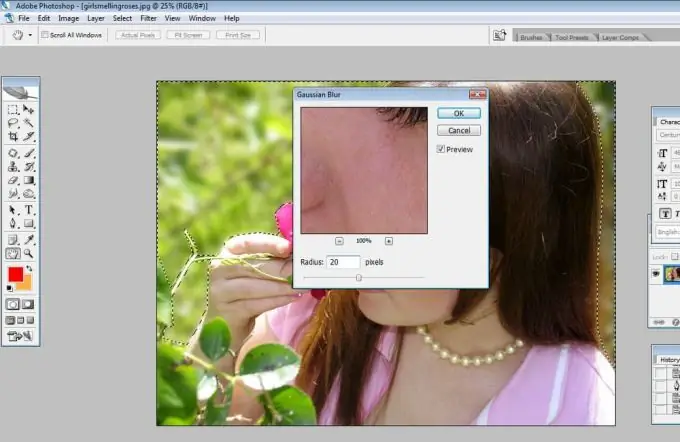
ნაბიჯი 9
შემდეგ, საჭიროების შემთხვევაში, აიღეთ "Blur ინსტრუმენტი" და გამოიყენეთ თხელი ფუნჯი, რომ ობიექტს გარშემო კიდეები დამატებით დაახუნოთ. შეეცადეთ არ დაიჭიროთ გზა, რომ სურათი რეალისტური აღმოჩნდეს.
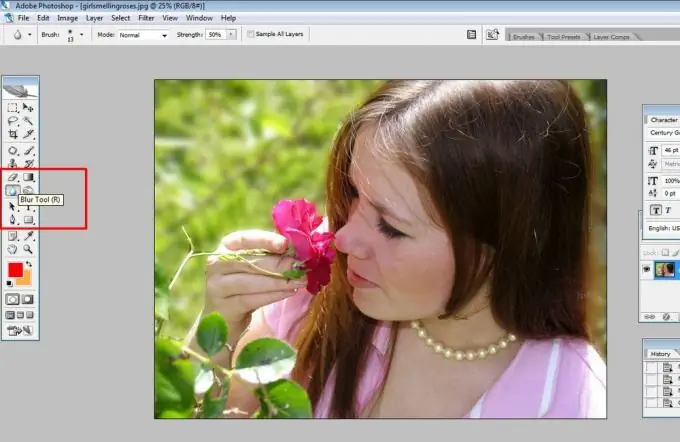
ნაბიჯი 10
ახლა შეინახეთ სურათი თქვენთვის საჭირო ფორმატში.






